Kako omogućiti Radeon FreeSync za pojedinačne aplikacije
Ako ste tvrdokorni igrač, bilo kakvi problemi sa zaslonom mogu vam odvratiti pažnju ili skrenuti pozornost s igranja. To također može uzrokovati vizualni umor i poništiti izvedbu naše igre u tom procesu. AMD Radeon Settings dobro rješava ove probleme. Omogućuje vam da radite gotovo sve - od finog podešavanja grafike u igrici do praćenja temperature vašeg GPU -a, pa čak i overclockanja. (GPU)Radeon FreeSync možete konfigurirati za pojedinačne aplikacije da doživite besprijekorno, fluidno kretanje za igre s brzim tempom i visoke razlučivosti.

Omogućite Radeon FreeSync za pojedinačne aplikacije(Individual Applications)
Radeon Software pruža mogućnost konfiguriranja AMD FreeSync po aplikaciji unutar izbornika za igre(Gaming) . Ali što je FreeSync i kako pomaže u smanjenju vizualnog umora? FreeSync je tehnologija koja se koristi za borbu protiv trganja zaslona sinkroniziranjem brzine kadrova s brzinom osvježavanja monitora.
Zaslon ili monitor koji je opremljen ovom tehnologijom sinkronizira svoju stopu osvježavanja s brzinom kadrova korisničkog GPU -a . To pomaže u smanjenju ulazne latencije i smanjenju trganja zaslona tijekom igranja igara i video streaminga(gaming and video streaming) . Pucanje zaslona vizualni je fenomen koji se javlja kada se okviri prikazani tijekom igranja ne podudaraju. Kao rezultat toga, segmenti igre postaju nepovezani, a okviri se lijepe na prethodnu sliku. Radeon FreeSync praktički eliminira trganje zaslona.
Da biste omogućili Radeon FreeSync za pojedinačne aplikacije(Individual Applications) , slijedite ove korake:
- Desnom tipkom miša kliknite(Right-click) radnu površinu i odaberite AMD Radeon Software .
- Prijeđite na karticu Igre.
- U podizborniku odaberite Igre.
- Odaberite željenu aplikaciju.
- Pritisnite strelicu prema dolje za AMD FreeSync .
- Konfigurirajte željene postavke za aplikaciju.
- Zatvorite Radeon Software i izađite.
Kada se trganje zaslona(Screen Tearing) nastavi pojavljivati dugo, postaje nemoguće fokusirati jer ne vidite ispravno. Međutim, to je lako popraviti ovom tehnikom.
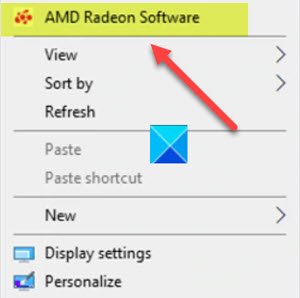
Ako imate instaliran Radeon softver, desnom tipkom miša kliknite bilo gdje u praznom prostoru zaslona radne površine i odaberite opciju (Desktop)Radeon Software . Omogućuje vam brz pristup najnovijim softverskim značajkama, statistici igre, izvješćima o izvedbi, ažuriranjima upravljačkih programa i svemu s jednog prikladnog mjesta.
Alternativno, možete pritisnuti prečac ALT+R da otvorite Radeon Software izravno u igri.
Na zaslonu koji se pojavi prijeđite s kartice Početna(Home) na karticu Igre(Gaming) .
U podizborniku odaberite Igre.
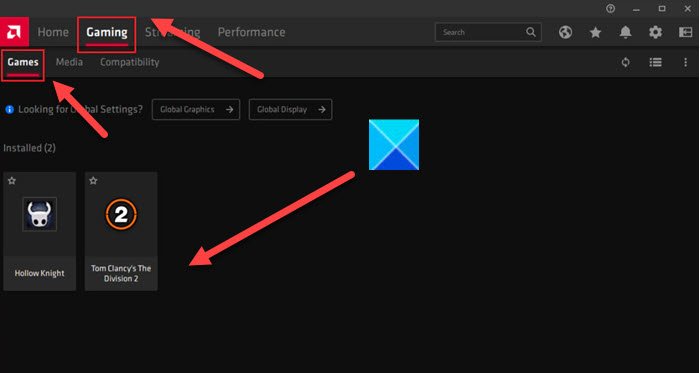
Odaberite željenu aplikaciju (Tom Clancy's The Division 2 u mom slučaju kao što je prikazano na gornjoj slici).
Kliknite(Click) strelicu prema dolje za AMD FreeSync i odaberite željenu postavku za ovu aplikaciju. Unutar profila aplikacije postoje tri postavke AMD FreeSync koje možete odabrati, a to su
- AMD Optimized – To je zadana opcija i automatski odabire optimalnu postavku AMD FreeSync ( On/Off ).
- Uključeno – Omogućuje Radeon FreeSync.
- Isključeno – Onemogućuje Radeon FreeSync.
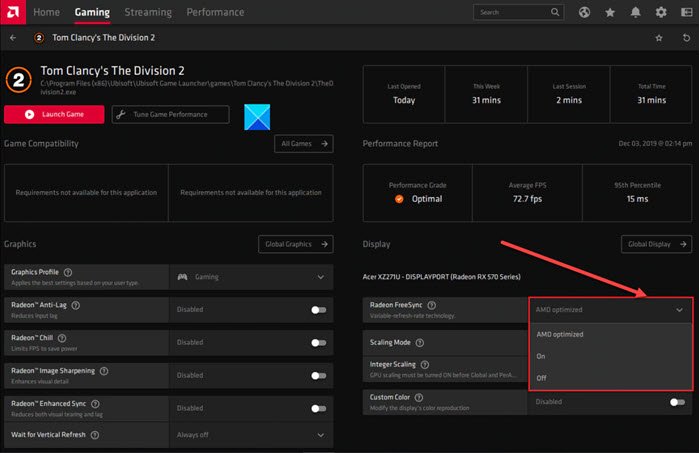
Nakon što ste konfigurirali željene postavke, zatvorite Radeon Software i izađite. Sada možete uživati u najglatkijoj igri koja nudi ugodno iskustvo.
Hope it helps!
Povezano(Related) : Radeon postavke trenutno nisu dostupne .
Related posts
Radeon ReLive vam omogućuje snimanje i streamanje vaše igre
Omogućite skaliranje GPU-a u Radeon softveru sa željenim načinom skaliranja
G-Sync vs FreeSync objašnjen je za sve igrače
5 VR aplikacija koje nisu igre
Parsec vam omogućuje strujanje igara s vašeg Windows računala
Igrajte igricu Microsoft Flight Simulator u svom pregledniku
Popravi Epic Games kod pogreške AS-3: Nema veze u sustavu Windows 11/10
Pogreška usluge igranja 0x80073D26, 0x8007139F ili 0x00000001
Hitman 3 se neće pokrenuti na Windows PC-u
Popravi pogrešku igre [201], ne mogu otvoriti podatkovne datoteke u LOTRO-u
Onemogućite poboljšanu grafiku za poboljšane Xbox 360 igre
Popis najboljih besplatnih Windows 11/10 aplikacija u Microsoft Storeu
Popravi Nema dovoljno prostora na disku - Steam pogreška na Windows PC-u
Besplatne igre za više igrača za Windows PC za igranje s prijateljima od kuće
Kako započeti s Sea of Thieves i završiti prvo putovanje
Kako koristiti Spotify u PC igrama putem Xbox Game Bara na Windows PC-u
Najbolje besplatne igre Mountain Sports za Windows 10 PC
Besplatne kartaške igre i casino slot igre za Windows PC
GameSave Manager: sigurnosno kopiranje, spremanje i vraćanje napretka igre
Popravite kod pogreške Epic Games LS-0018 u sustavu Windows 11/10
